هل تبحث عنه قم بإلغاء تثبيت MacPilot من جهاز Mac الخاص بك؟ MacPilot هي أداة مساعدة شائعة لنظام التشغيل Mac تتيح للمستخدمين الوصول إلى الميزات المخفية وتخصيص إعدادات النظام الخاصة بهم. على الرغم من كونه تطبيقًا مفيدًا للعديد من مستخدمي Mac ، فقد يجد البعض أنهم لم يعودوا بحاجة إليه أو واجهوا مشكلات في أدائه.
إذا كنت تريد إزالة MacPilot من جهاز Mac الخاص بك ، فستوفر لك هذه المقالة طريقتين للقيام بذلك. الطريقة الأولى هي طريقة كلاسيكية لإزالة MacPilot من جهاز Mac الخاص بك ، بينما الطريقة الثانية هي الحل الأمثل الذي سيساعدك إزالة التطبيق والملفات المرتبطة به.
المحتويات: الجزء 1. ما هو استخدام MacPilot؟الجزء 2. الطريقة الكلاسيكية لإلغاء تثبيت MacPilot من Macالجزء 3. الحل الأمثل لإزالة MacPilot من Mac تماماالجزء 4. استنتاج
الجزء 1. ما هو استخدام MacPilot؟
MacPilot هي أداة مساعدة لنظام التشغيل Mac توفر للمستخدمين إمكانية الوصول إلى العديد من الإعدادات والميزات المخفية على أنظمتهم. يسمح للمستخدمين المتقدمين بتخصيص وتحسين أداء ووظائف أجهزة Mac الخاصة بهم. باستخدام MacPilot ، يمكن للمستخدمين أداء مجموعة من المهام ، مثل تعطيل عناصر بدء التشغيل وتنظيف ملفات النظام وإدارة إعدادات الشبكة.
قد يكون هناك عدة أسباب وراء رغبة المستخدمين في إلغاء تثبيت MacPilot من أجهزة Mac الخاصة بهم. قد يكون أحد الأسباب الرئيسية هو أنهم لم يعودوا بحاجة إلى خدماته أو وجدوا حلولًا بديلة. بالإضافة إلى ذلك ، ربما واجه بعض المستخدمين مشكلات في أداء MacPilot أو التوافق مع نظام التشغيل الخاص بهممطالبا إياهم بإلغاء تثبيته.
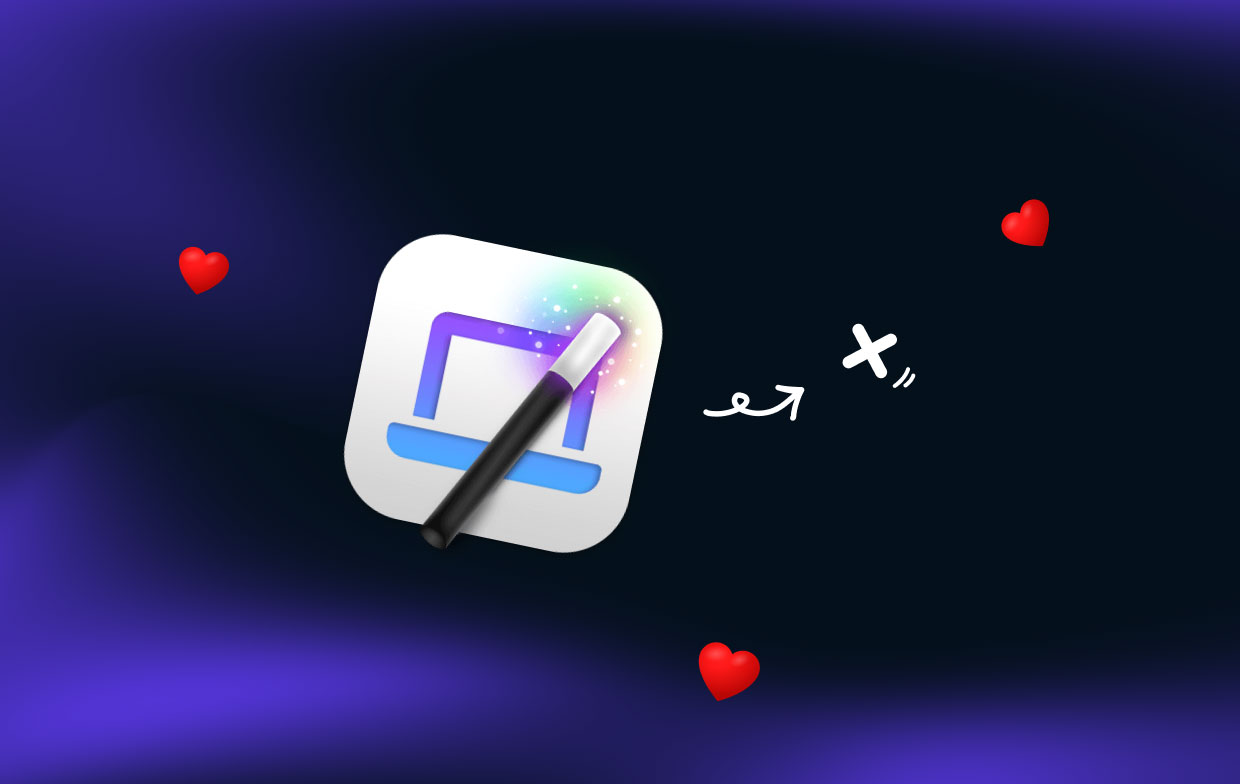
المشكلة الأكثر شيوعًا التي قد يواجهها المستخدمون عند إلغاء تثبيت MacPilot هي أن بعض الملفات المرتبطة قد تظل على أجهزة Mac الخاصة بهم ، حتى بعد إزالة التطبيق باستخدام الطريقة الكلاسيكية. يمكن أن تتسبب هذه الملفات المتبقية في حدوث مشكلات ، مثل أخطاء أو ملفات تعطل النظام. من الضروري إزالة جميع الملفات المرتبطة تمامًا لتجنب أي مشاكل محتملة.
الجزء 2. الطريقة الكلاسيكية لإلغاء تثبيت MacPilot من Mac
تتضمن الطريقة الكلاسيكية لإزالة MacPilot استخدام طريقة السحب والإفلات. تتضمن هذه الطريقة سحب رمز تطبيق MacPilot إلى سلة المهملات وإفراغ سلة المهملات. ومع ذلك ، كما ذكرنا سابقًا ، قد لا تؤدي هذه الطريقة إلى إزالة جميع الملفات المرتبطة ، مما قد يتسبب في حدوث مشكلات إذا لم تتم إزالتها بشكل صحيح. فيما يلي خطوات حذف MacPilot باستخدام الطريقة الكلاسيكية:
الخطوة 1. قم بإنهاء MacPilot
قبل أن تبدأ عملية إلغاء التثبيت ، تأكد من إنهاء MacPilot وجميع العمليات المرتبطة به.
الخطوة 2. حدد موقع تطبيق MacPilot
افتح Finder ، وحدد رمز تطبيق MacPilot في مجلد التطبيقات لإلغاء تثبيت MacPilot.
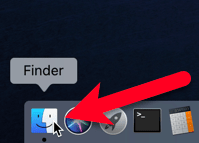
الخطوة 3. اسحب MacPilot إلى سلة المهملات
اسحب أيقونة تطبيق MacPilot إلى سلة المهملات الموجودة في Dock أو في الشريط الجانبي لنافذة Finder.
الخطوة 4. إفراغ سلة المهملات
انقر بزر الماوس الأيمن على أيقونة سلة المهملات وحدد "إفراغ سلة المهملات" لإزالة MacPilot بشكل دائم من جهاز Mac الخاص بك.
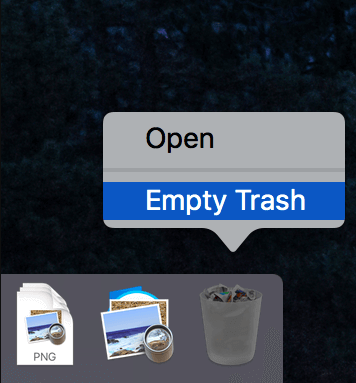
الخطوة 5. إزالة الملفات المرتبطة
كما ذكرنا سابقًا ، يمكن لهذه الطريقة فقط إلغاء تثبيت MacPilot وقد لا تزيل جميع الملفات المرتبطة. لإزالتها يدويًا ، ستحتاج إلى البحث عنها باستخدام Spotlight أو أداة إزالة التثبيت من جهة خارجية.
من الضروري ملاحظة أن هذه الطريقة قد لا تزيل جميع الملفات المرتبطة ، مما قد يتسبب في حدوث مشكلات إذا لم تتم إزالتها بشكل صحيح. لذلك ، يوصى باستخدام أداة إزالة التثبيت من جهة خارجية لإزالة جميع الملفات المرتبطة بالكامل.
الجزء 3. الحل الأمثل لإزالة MacPilot من Mac تماما
إذا كنت تبحث عن حل موثوق وشامل لإزالة MacPilot من جهاز Mac الخاص بك تمامًا ، فيمكنك استخدامه اي ماي ماك باور ماي ماكميزة App Uninstaller. يعد PowerMyMac أداة مساعدة قوية توفر للمستخدمين ميزات متنوعة لتحسين أداء ووظائف أجهزة Mac الخاصة بهم.
تتيح ميزة App Uninstaller للمستخدمين إلغاء تثبيت التطبيقات والملفات المرتبطة بها تمامًا ، مما يضمن عدم ترك أي ملفات. فيما يلي خطوات استخدام PowerMyMac لإزالة تثبيت MacPilot وملفاته:
- انتقل إلى موقع PowerMyMac الرسمي ، وقم بتنزيل التطبيق وتثبيته.
- افتح PowerMyMac من مجلد التطبيقات أو بالبحث عنه في Spotlight.
- على الشريط الجانبي الأيسر ، انقر فوق ميزة App Uninstaller. بعد ذلك ، انقر فوق SCAN .
- لإلغاء تثبيت MacPilot ، حدده من قائمة التطبيقات المثبتة المعروضة.
- راجع قائمة الملفات المرتبطة التي ستتم إزالتها باستخدام MacPilot ، وانقر فوق "كلين"للتأكيد.
- ستعمل ميزة App Uninstaller على إزالة جميع الملفات المرتبطة بـ MacPilot ، وسيتم عرض إشعار بمجرد اكتمال العملية.

يضمن استخدام ميزة App Uninstaller في PowerMyMac إزالة جميع الملفات المرتبطة بـ MacPilot بالكامل ، مما يمنع أي مشكلات محتملة. إنه حل موثوق وشامل للمستخدمين الذين يرغبون في إزالة MacPilot من أجهزة Mac الخاصة بهم تمامًا.
الجزء 4. استنتاج
في الختام ، يعد MacPilot أداة مساعدة مفيدة لمستخدمي Mac ، ولكن قد تكون هناك حالات قد ترغب في إزالتها بالكامل. باستخدام الطريقة الكلاسيكية ل قم بإلغاء تثبيت MacPilot قد لا يزيل جميع الملفات المرتبطة ، مما قد يتسبب في حدوث مشكلات إذا لم تتم إزالته بشكل صحيح. الحل الأمثل لإزالة MacPilot من جهاز Mac الخاص بك بالكامل هو استخدام ميزة PowerMyMac's App Uninstaller.
يعد PowerMyMac أداة مساعدة قوية توفر للمستخدمين ميزات متنوعة لتحسين أداء ووظائف أجهزة Mac الخاصة بهم. إذا كنت تستخدم Drive Genius ، فإن ميزة App Uninstaller تضمن أن يكون الإزالة الكاملة لـ Drive Genius وجميع الملفات المرتبطة بها ، مما يمنع أي مشكلات محتملة.
إذا كنت تبحث عن حل موثوق وشامل لإزالة MacPilot من جهاز Mac الخاص بك تمامًا ، فإننا نوصي باستخدام ميزة App Uninstaller في PowerMyMac. باستخدام PowerMyMac ، يمكنك إلغاء تثبيت MacPilot والملفات المرتبطة به ببضع نقرات ، مما يضمن بقاء جهاز Mac الخاص بك محسنًا وخاليًا من الفوضى.
بشكل عام ، يعد PowerMyMac أداة ممتازة لمستخدمي Mac الذين يرغبون في تحسين أداء ووظائف أجهزة Mac الخاصة بهم. تجعل ميزاته المتنوعة ، بما في ذلك وحدة App Uninstaller ، أداة لا غنى عنها لصيانة Mac.



